アシストボタンからカスタマイズツールバーへの進化(HandyFlowy ver.1.1)
公開日:
:
WorkFlowy
HandyFlowyは、iPhone・iPad用のWorkFlowy専用クライアントアプリです。
HandyFlowyを使えば、パソコン版のWorkFlowyにできることの大半を、iPhoneやiPadから実現することができます。iOSから使うWorkFlowyを驚くほど快適にするアプリ、WorkFlowy本来の快適さそのままにWorkFlowyを持ち歩くためのアプリ。それが、HandyFlowyです。
![]()
さて、2016年02月16にver.1.0が公開されたHandyFlowyですが、このたび、ver.1.1が公開となりました。
ver.1.1の内容は、概要、以下のとおりです。
- アシストボタンからカスタマイズツールバーへの進化
- 強化されたスワイプカーソル移動で、トピック間移動も可能に
- 閲覧モードのブラッシュアップ(スムーズなスクロール・スリープ抑制オプション)
- 拡張日時機能とペースト機能
- 検索機能の強化(検索用カスタマイズツールバー・検索ボタン)
- 機能拡張スクリプトの強化(クラウド同期・編集画面)
- より違和感なく使うためのプチ改善(タイトルバーの表示・画面スワイプによる「戻る」「進む」の廃止・1タブ利用時のMemoFlowyボタン)
連載形式でひとつずつ紹介します。
目次
1.アシストボタンからカスタマイズツールバーへ
HandyFlowy ver.1.1のもっとも大きな進化は、カスタマイズツールバーです。
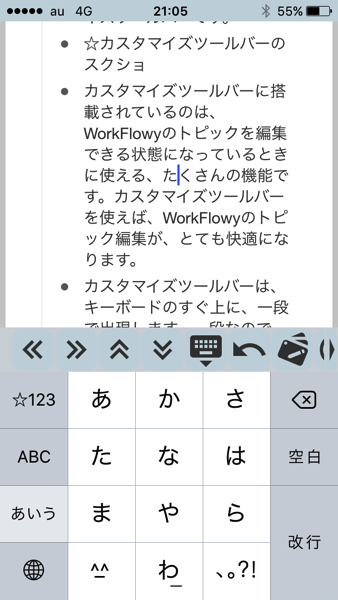
カスタマイズツールバーは、キーボードが出ているときに、キーボードの上に出現するバーです。キーボードの出現と連動して、出現します。(つまり、WorkFlowyのトピック内にカーソルが置かれたタイミングで、カスタマイズツールバーが出現します。)
このカスタマイズツールバーは、トピック移動やトピック操作(削除・複製・子トピック作成)、カーソル移動や登録語句など、キーボードが出ているときに使えるたくさんの機能を担います。
HandyFlowy ver.1.0で、この役割を果たしていたのは、アシストボタンでした。カスタマイズツールバーは、アシストボタンが果たしていた役割を継承しながらも、アシストボタンよりも優れた機能を備えています。アシストボタンが正統進化したものが、カスタマイズツールバーです。
2.カスタマイズツールバーの使い方
(1) カスタマイズツールバーの使用場面
カスタマイズツールバーは、キーボードの出現と連動しています。
WorkFlowyのトピック内にカーソルが置かれ、WorkFlowyのトピックを編集する状態になったときに、キーボードの上に出現するのが、カスタマイズツールバーです。
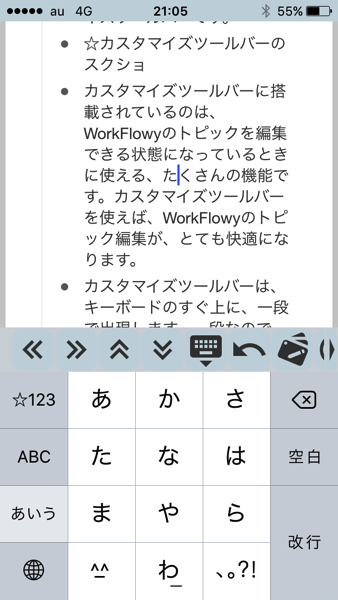
カスタマイズツールバーに搭載されているのは、WorkFlowyのトピックを編集できる状態になっているときに使える、たくさんの機能です。カスタマイズツールバーを使えば、WorkFlowyのトピック編集が、とても快適になります。
カスタマイズツールバーは、キーボードのすぐ上に、一段で出現します。一段なので、同時に表示できるボタンには限りがありますが、心配ありません。カスタマイズツールバーは、水平方向にスライドするためです。
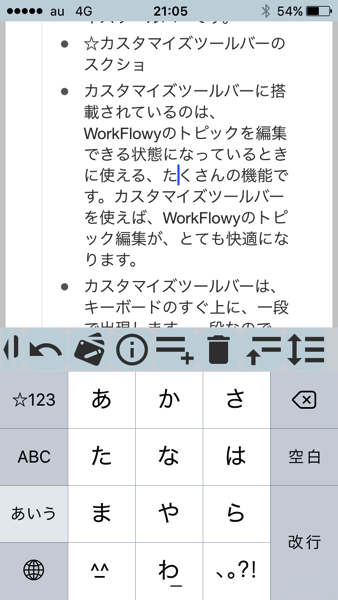
(2) カスタマイズツールバーに搭載するボタンのカスタマイズ
カスタマイズツールバーは、カスタマイズできます。どんなボタンを搭載するかを選択できる上に、搭載するボタンを好きな順序で並べることができるのです。(※有料アドオン購入が必要です。)
●
カスタマイズツールバーに搭載できるボタンは、次のとおりです。
- トピック移動系
- Outdent(トピックを左に移動)
- Indent(トピックを右に移動)
- トピックUp(トピックを上に移動)
- トピックDown(トピックを下に移動)
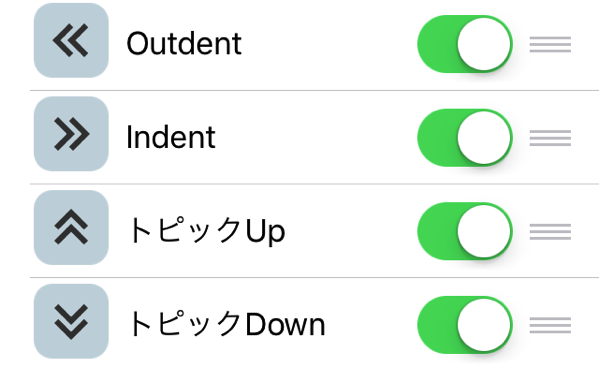
- トピック操作系
- トピックにnoteを追加する
- トピックをCompleteにする
- トピックを複製する
- トピックを削除する
- トピックの子トピックを作る
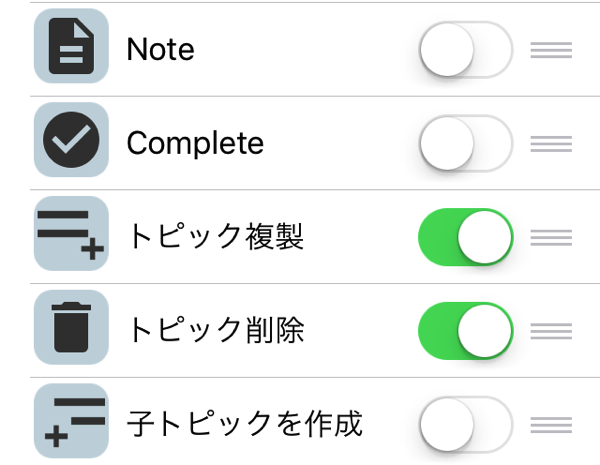
- カーソル移動系
- カーソル移動(左)
- カーソル移動(右)
- カーソル移動(トピック先頭)
- カーソル移動(トピック末尾)
- カーソル移動(ひとつ上のトピック)
- カーソル移動(ひとつ下のトピック)
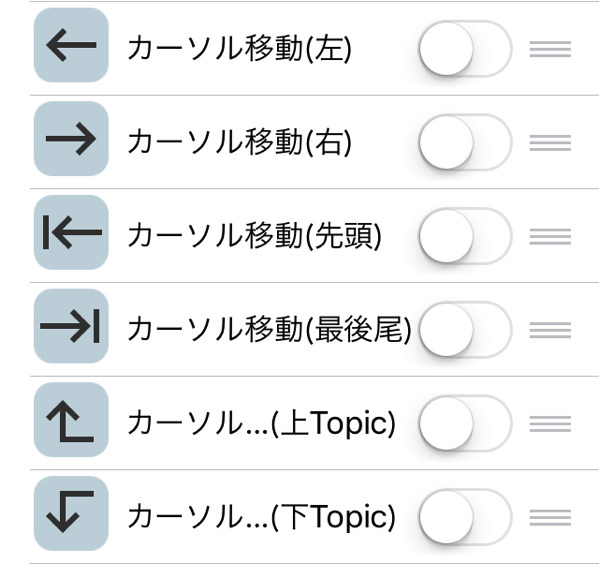
- 折りたたみ・Zoom系
- トピックを折りたたむ
- トピックを展開する
- トピックの展開・折りたたみをトグル
- Zoom in(カーソルのあるトピックに)
- Zoom out(ひとつ上の階層に)
- 兄姉トピックにSlide
- 弟妹トピックにSlide
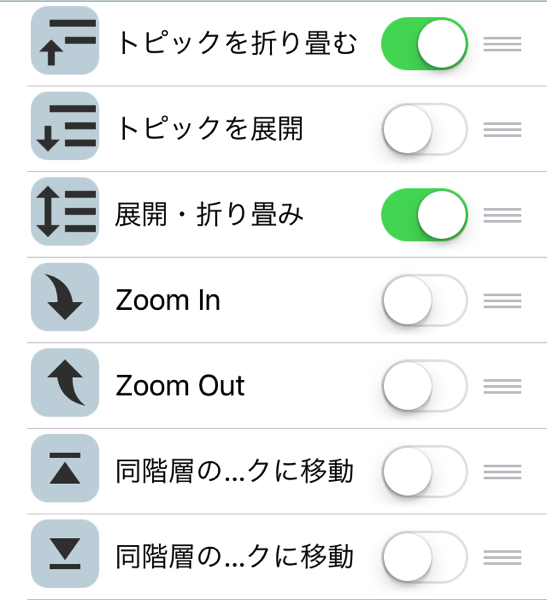
- 編集補助系
- キーボードを閉じる
- Undo
- Redo
- 1行ペースト
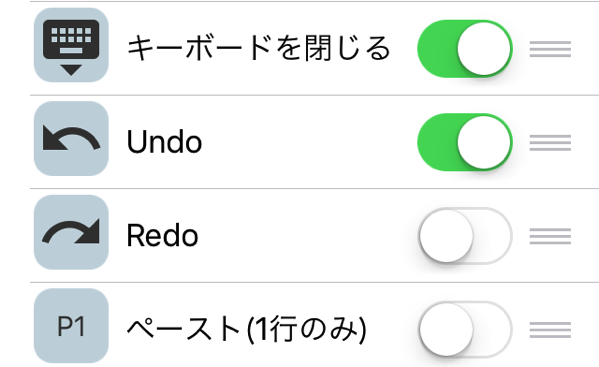
- HandyFlowy追加機能系
- 登録語句
- 文字列1の挿入
- 文字列2の挿入
- 機能拡張スクリプト
- トピックの情報表示
- ボタン設定
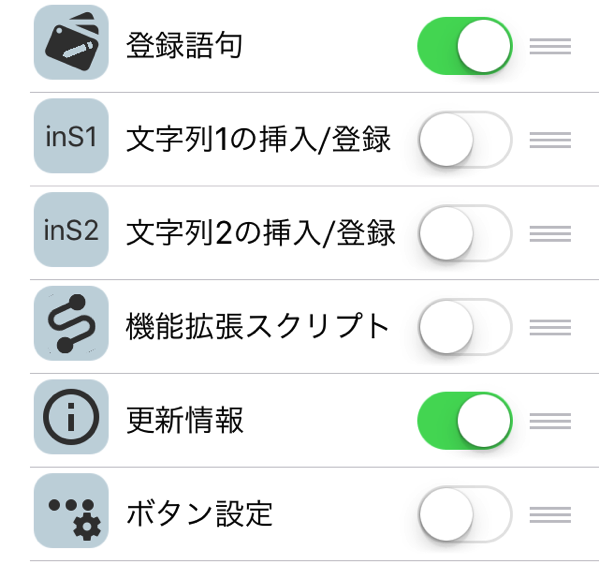
●
カスタマイズツールバーは、これらたくさんのボタンを、自分の好きなようにカスタマイズできます。
つまり、これらのボタンの中から、
- 自分が使うものだけを選び出して、
- 自分が使いやすい順序で並べる
ことができるのです。
3.HandyFlowyは、カスタマイズツールバーで、ますます使いやすく
カスタマイズツールバーは、(ver.1.0のアシストボタンと比較して、)次の3点で進化しています。
(1) わかりやすい
カスタマイズツールバーやアシストボタンに登録できるボタンの数は、少なくありません。しかも、これらのボタンの中には、デザインが似ているものがたくさん存在しています。たとえば、「トピック移動」と「カーソル移動」と「Zoom in」はすべて矢印ですし、「トピック展開」「トピック複製」「子トピックを追加」は、すべて3本の横線です。そのため、自分が求める機能を迷わず使うためには、何らかの工夫が求められます。
アシストボタンは、ボタンを格納する位置と機能を対応させることによって、ボタンが示す機能をわかりやすく示すことを意図しました。しかし、ユーザーの皆様の反応を見るかぎり、この試みは、必ずしも成功していなかったようです。アシストボタンにはたくさんの便利なボタンが格納されていますが、しかし、多くのユーザーの皆様は、これらたくさんの便利なボタンを、うまく使いこなせていないようです。
これに対して、カスタマイズツールバーは、発想を変えました。
まず、自分が使うボタンだけを選択できるようにしました。そして、自分が使いやすい順序に並べられるようにしました。これによって、ユーザーの皆様に、ボタンと機能の対応を理解してもらうことを狙っています。
自分で意図して選んだボタンを自分で意図して並べることによって、どのボタンがどの機能に対応するのかが、よりわかりやすくなったのではないかと期待しています。
(2) すっきりしている
見た目もすっきりしています。
アシストボタンは、WorkFlowyのアウトラインを表示する部分の四隅に浮かんでいました。また、ボタンを使うために四隅のボックスを展開すると、複数のボタンがWorkFlowyのアウトラインに重なっていました。
これに対して、カスタマイズツールバーは、キーボードの上1段分のスペースしか使いません。
と同時に、編集時のヘッダーを表示させていませんので、カスタマイズツールバーが常に表示されているにもかかわらず、キーボードが出ているときにWorkFlowyのアウトラインを表示する面積は、WorkFlowy公式アプリと比較しても、狭くありません。
(3) 自分用のカスタマイズツールバーを作ることができる
カスタマイズツールバーは、以下の2点でカスタマイズ可能です。
- 自分が使うボタンだけを選択できる
- 自分が使いやすい順序で並べられる
たとえば、HandyFlowyは登録語句機能を持っていて、この登録語句機能をカスタマイズツールバーから使うことができます。この登録語句機能、タイムスタンプを挿入したり、定型文やテンプレートを使うためにはとても便利なのですが、使っていない方も多いことでしょう。
でも、問題ありません。使わないのであれば、カスタマイズツールバーから登録語句関係のボタンをすべて非表示にしてしまえばよいのです。
あるいは、登録語句機能を使うこともあるけれど、頻度は低い、というのなら、水平方向にスライドすることで表示される右の方に表示しておくこともできます。これなら、普段は表示されていませんので、じゃまになりません。
また、特にiPhoneでは、カーソル移動ボタンがとても便利なのですが、HandyFlowyなら、スワイプによるカーソル移動を使うことができます。カーソル移動はすべてスワイプから行うなら、カーソル移動ボタンは使いません。であれば、カーソル移動系のボタンをすべて非表示にしてしまえば、その分、カスタマイズツールバーはすっきりします。
このように、カスタマイズツールバーであれば、自分にとって一番使いやすい、自分用のツールバーを作ることができます。
この点も、アシストボタンから大きく進化したポイントです。
4.まとめ
HandyFlowy ver.1.1の目玉は、カスタマイズツールバーです。
カスタマイズツールバーを使えば、iPhoneからのWorkFlowy操作が、よりいっそう、快適になります。パソコンから使うWorkFlowyの快適さそのままに、iPhoneでWorkFlowyを持ち出すことだって可能です。
スポンサードリンク
関連記事
-

-
クラウドアウトライナーWorkFlowyの説明
1.はじめに (1) EvernoteからWorkFlowyへ 大学生のころからずっと、私は本を
-

-
iPhoneから使うWorkFlowyに対してあなたが感じるその不満、全部まとめて、HandyFlowyが相手にします! #ただしペーストは除く
拝啓 WorkFlowyを愛用するiPhoneユーザーの皆様へ 寒い日が続きますが、いかがお過ごしで
-

-
『クラウド時代の思考ツールWorkFlowy入門』の詳細目次と元記事の紹介
『クラウド時代の思考ツールWorkFlowy入門』は、このブログのWorkFlowy記事全体の中から
-

-
WorkFlowyで「発見の手帳」(『知的生産の技術』とWorkFlowy)
1.私は、「発見の手帳」の、どこに惹かれたか? (1) 「発見の手帳」は、着想を文章で記録する手法
-

-
WorkFlowyで論文や本を書くときの、注の付け方(タグの活用)
1.課題 WorkFlowyで、論文や本を書くときに、注を付けたい。 どうしたらよいか。 注を作成し
-

-
WorkFlowyのExportの基本(テキストファイル、Word、Evernote、Gmail)
1.WorkFlowyを他のツールへと「開く」Export機能 WorkFlowyを他のツールへと「
-

-
トピックのnoteへの書き込み機能搭載!(MemoFlowy Ver.1.7)
MemoFlowyはWorkFlowyへのテキスト入力に特化したメモアプリです。ぱっとアプリを立ち上
-

-
WorkFlowyについて書いてきた177個のブログ記事を、WorkFlowyによって組み替えた、ひとつの大きな階層つきリスト
1.はじめに 2015年1月から、私は、この「単純作業に心を込めて」というブログに、WorkFlow
-

-
彩郎のWorkFlowy(2016年7月1日段階)
変わり続けるWorkFlowyの使い方の、今この瞬間を切り取ったスナップショットとして。 約1年半前
-

-
磯野家の家系図版「WorkFlowy用語の基礎知識」(3)アウトライン・リスト・トピックの操作に関する用語
1.はじめに 「私家版WorkFlowy用語の基礎知識(β版)」を、スクリーンショットや具体例を用い

